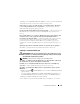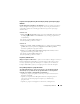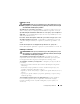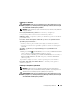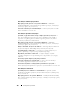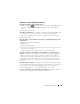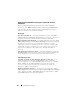Users Guide
Rozwiązywanie problemów
149
Problemy z panelem dotykowym lub myszą
Sprawdź ustawienia panelu dotykowego —
1
Kliknij przycisk
Start
(lub
Start
w systemie Windows XP)
→
Control Panel
(Panel
sterowania)
→
Printers and Other Hardware
(Drukarki i inny sprzęt)
→
Mouse
(Mysz).
2
Spróbuj zmienić ustawienia.
Sprawdź przewód myszy — Zamknij system komputera Tablet-PC. Odłącz kabel
myszy, sprawdź, czy nie jest on uszkodzony, i ponownie podłącz mocno kabel.
Jeśli korzystasz z przedłużacza myszy, odłącz go i podłącz mysz bezpośrednio do
komputera Tablet-PC.
Aby sprawdzić, czy problem dotyczy myszy, sprawdź działanie panelu
dotykowego —
1
Zamknij system komputera Tablet-PC.
2
Odłącz mysz.
3
Włącz komputer Tablet-PC.
4
Na pulpicie systemu Windows spróbuj przesuwać kursor, zaznaczyć ikonę i wybrać ją
przy użyciu panelu dotykowego.
Jeśli panel dotykowy działa poprawnie, być może mysz jest uszkodzona.
Sprawdź ustawienia w programie do konfiguracji systemu (System
Setup) — Sprawdź, czy w programie do konfiguracji systemu (System Setup) jako
urządzenie wskazujące jest prezentowane właściwe urządzenie. (Mysz USB jest
rozpoznawana przez komputer Tablet-PC automatycznie bez potrzeby zmieniania
jakichkolwiek ustawień). Więcej informacji o korzystaniu z programu konfiguracji
systemu można znaleźć w części „Korzystanie z programu konfiguracji systemu” na
stronie 155.
Sprawdź kontroler myszy — Aby przetestować kontroler myszy (odpowiadający
za ruch wskaźnika) i działanie panelu dotykowego lub przycisków myszy, uruchom test
myszy (Mouse) w grupie testowej Pointing Devices (Urządzenia wskazujące) w
programie Dell Diagnostics (zobacz „Diagnostyka Dell” na stronie 131.
Ponownie zainstaluj sterownik panelu dotykowego — Zobacz „Ponowna
instalacja sterowników i programów narzędziowych” na stronie 160.